今回は、AviUtlという無料の動画編集ソフトで、高画質・低容量の動画を作る方法を紹介したいと思います。
AviUtlは、様々なプラグインを導入することで、動画の編集やエフェクト、出力などを自由にカスタマイズできるソフトです。
今回は、その中でも特に重要な出力プラグインであるx264guiExについて詳しく解説します。
x264guiExとは

x264guiExは、x264というエンコードソフトを使ってMP4形式で動画を出力するためのプラグインです 。
x264は高画質・低容量の動画を作ることができるエンコードソフトで、YouTubeなどの動画サイトでも採用されています 。
x264guiExは、細かい設定ができることが特徴です。
例えば、ビットレートやフレームレート、音声の形式や品質などを自由に変更することができます。
また、プリセットという機能を使って、YouTubeやニコニコ動画などの動画サイトに最適化された設定を簡単に選択することもできます 。
x264guiExの導入方法

x264guiExを使うには、まずAviUtl本体と拡張編集プラグインをインストールする必要があります。
その後、GitHubからx264guiExの最新版をダウンロードして、AviUtlフォルダにコピーします 。
その後、AviUtlを起動して、出力プラグイン情報からx264guiExが表示されていることを確認します。
x264guiExの使い方

x264guiExで動画を出力するには、以下の手順を実行します。
- AviUtlで編集したい動画ファイルを開きます。
- 拡張編集ウィンドウで必要なエフェクトやカットなどを行います。
- 出力メニューから「ファイルに保存」を選択します。
- 出力プラグインとして「x264guiEx」を選択します。
- x264guiExウィンドウが開くので、必要な設定を行います。
- 「エンコード開始」ボタンをクリックします。
- エンコードが完了すると、MP4形式の動画ファイルが出力されます。
x264guiExウィンドウでは、以下のタブやオプションで設定を変更することができます。
- 基本設定:ビットレートやフレームレートなどの基本的な設定を行います。
- 詳細設定:x264のエンコードオプションを細かく設定します。
- 音声設定:音声の形式や品質などを設定します。
- 字幕設定:字幕のファイルや位置などを設定します。
- その他設定:出力ファイル名やログファイルなどを設定します。
- プリセット:動画サイトやデバイスに最適化された設定を選択します。
各タブやオプションの詳細については、[こちら]のサイトが参考になります。
x264guiExまとめ
AviUtlは、無料で使える動画編集ソフトです。
様々なプラグインを導入することで、動画の編集やエフェクト、出力などを自由にカスタマイズできます。
今回は、その中でも特に重要な出力プラグインであるx264guiExについて紹介しました。
x264guiExは、x264というエンコードソフトを使ってMP4形式で動画を出力するためのプラグインです。
x264は高画質・低容量の動画を作ることができるエンコードソフトで、YouTubeなどの動画サイトでも採用されています。
x264guiExの特徴は、細かい設定ができることです。ビットレートやフレームレート、音声の形式や品質などを自由に変更することができます。
また、プリセットという機能を使って、動画サイトやデバイスに最適化された設定を簡単に選択することもできます。
x264guiExを使うには、まずAviUtl本体と拡張編集プラグインをインストールする必要があります。
その後、GitHubからx264guiExの最新版をダウンロードして、AviUtlフォルダにコピーします。
その後、AviUtlを起動して、出力プラグイン情報からx264guiExが表示されていることを確認します。
以上が、AviUtlで高画質・低容量の動画を作る方法のまとめです。もし興味があれば、ぜひ試してみてくださいね。
最後までご覧いただき本当にありがとうございました!






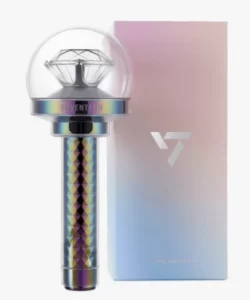



コメント